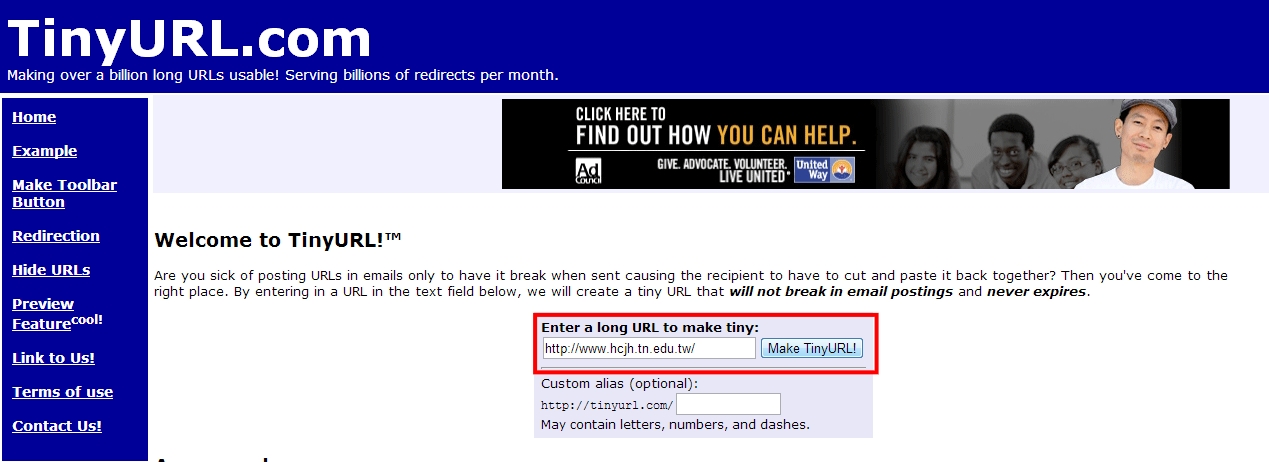以下是一步步的使用說明
1. 開啟文字雲網頁,並直接點選開始
2. 可以選擇一些內見連結資料,這裡主要是用網頁以及
中文的維基百科
3. 若是使用網頁,直接貼上網址再按開始便能分析
4. 若是中文的維基百科,則需要把他中文貼目貼上,
不能直接貼網址,再點選開始分析
5. 分析完之後,會顯示出現的字詞數目,以及最高的重複數,
按開始後就能看文字雲
6. 出現文字雲後,左邊有許多可以調整的項目
7. 按主題,可以改變配色
8. 按放大文字或縮小文字,可以調整字體大小
9. 按增大間距或縮小間距,可以調整字體間距
10. 案重新排列,可以直接隨機跳出新配置方法
11. 最後選出喜歡的文字雲之後,可以選擇三種不同的
社群分享,或者是按儲存圖片
圖片就會放大,然後再按另存圖片到硬碟就可以